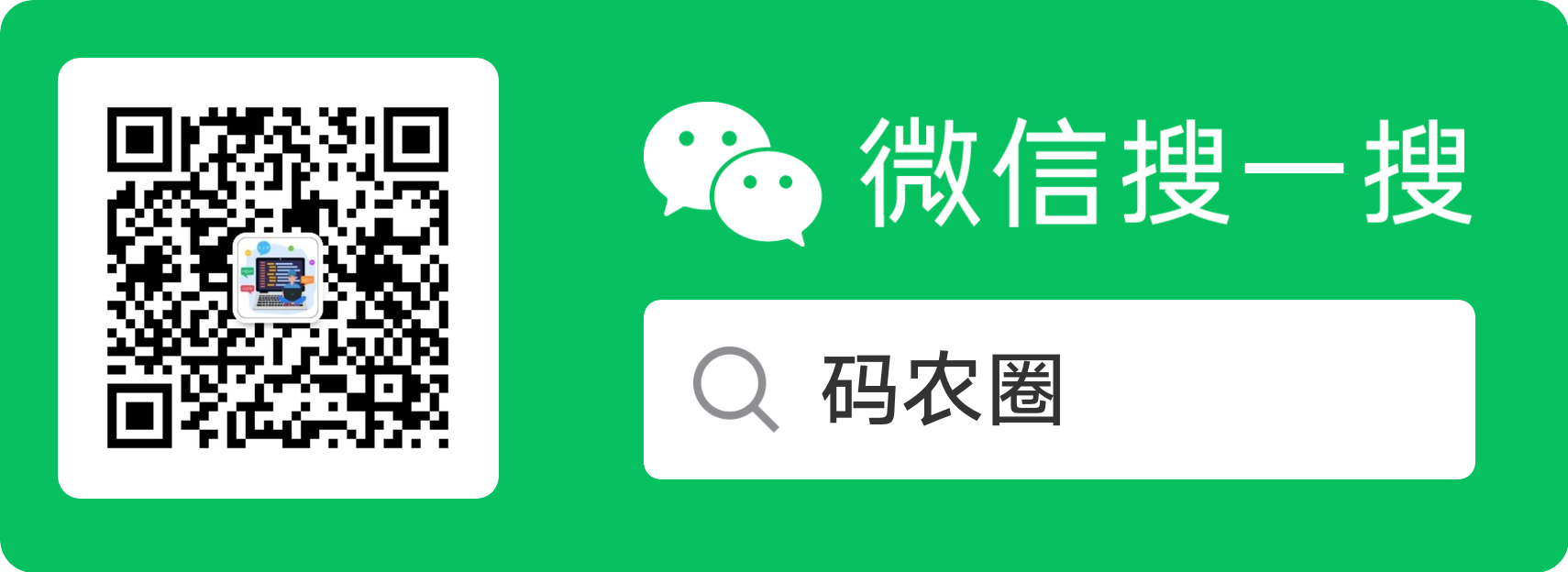原文地址:https://www.wjcms.net/archives/%E4%BB%8E%E9%9B%B6%E7%BA%BF%E4%B8%8A%E9%83%A8%E7%BD%B2halo%E5%8D%9A%E5%AE%A2%E5%8C%85%E5%90%ABhalo%E5%8D%9A%E5%AE%A2%E8%AE%BE%E7%BD%AE%E5%9F%9F%E5%90%8D%E8%AE%BF%E9%97%AE
写在前边的话
最近小编的博客突然出了问题,崩溃了,然后重新装了。因为对于新手来说,里边确实有一些地方不好处理的地方,所以,这里发布一下安装的步骤,供大家参考。
安装宝塔面板
安装Docker管理器
登录宝塔面板,点击左侧软件商店。
然后在搜索框中输入docker,搜索到的结果,然后点击安装。
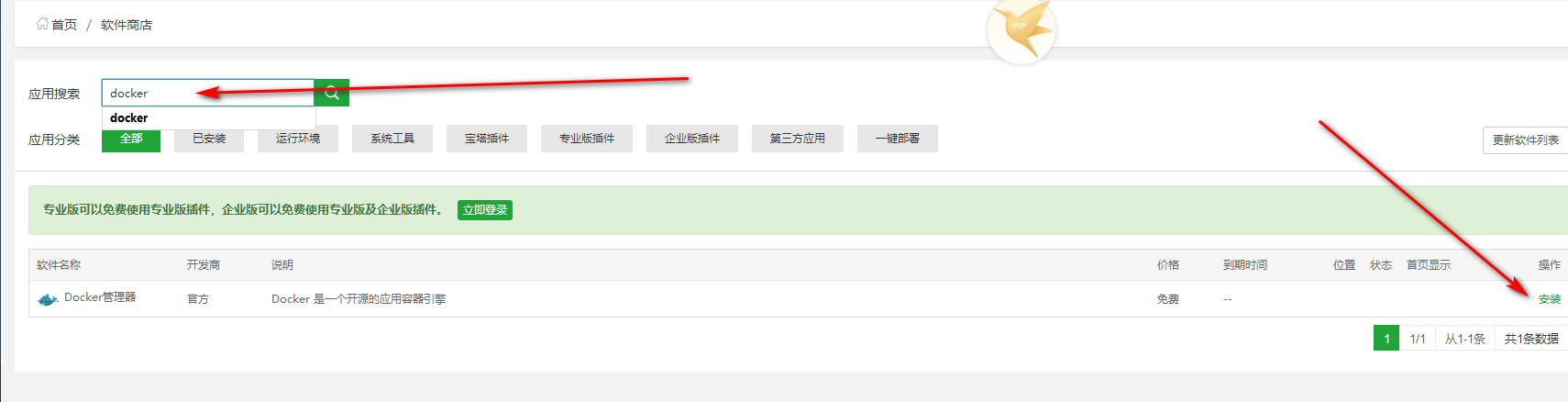
然后点击确定。
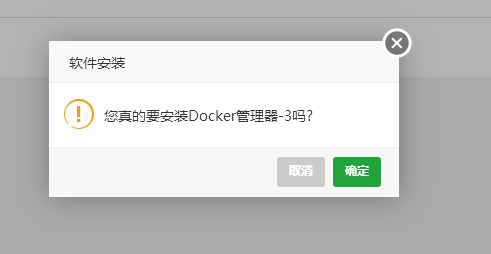 然后查看队列就能看到安装状态,等待安装完毕即可。
然后查看队列就能看到安装状态,等待安装完毕即可。
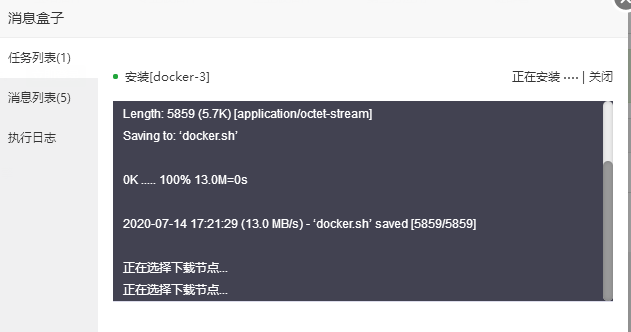
安装 Halo
下载配置文件到 ~/.halo 目录
进入ssh终端,运行命令下载配置文件
curl -o ~/.halo/application.yaml --create-dirs https://dl.halo.run/config/application-template.yaml
使用 Vim 工具修改配置文件
vim ~/.halo/application.yaml
编辑完退出。
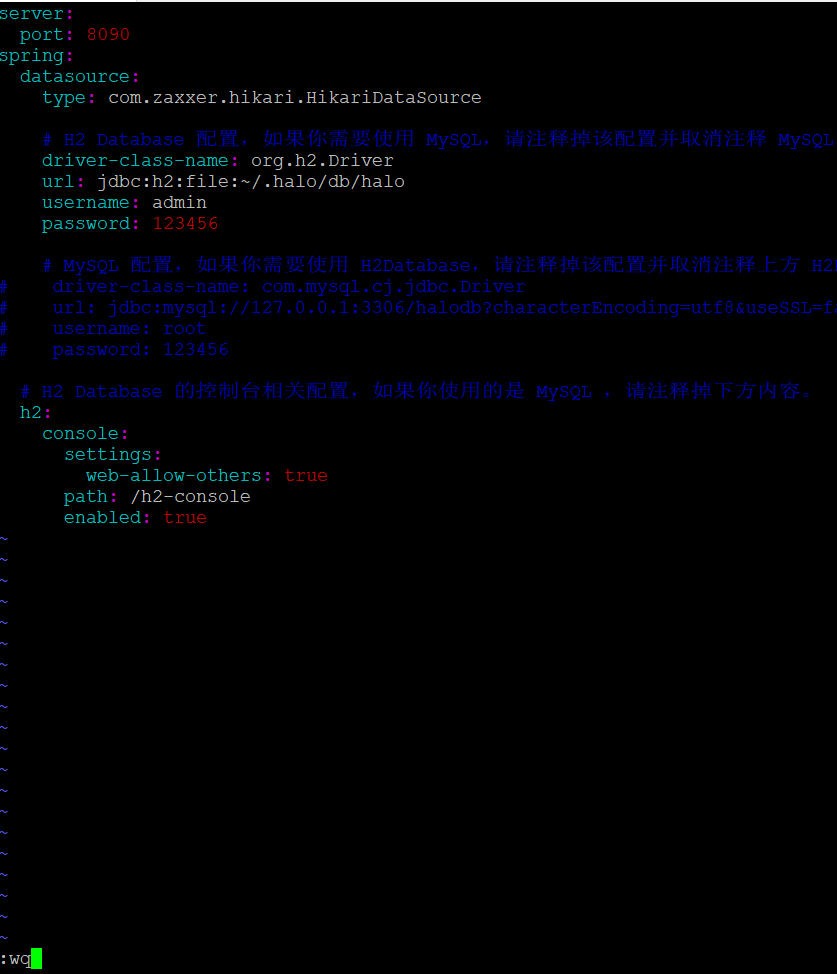
详细参数说明如下:
- 如果需要自定义端口,修改 server 节点下的 port 即可。
- 默认使用的是 H2 Database 数据库,这是一种嵌入式的数据库,使用起来非常方便。需要注意的是,默认的用户名和密码为 admin 和 123456,这个是自定义的,最好将其修改,并妥善保存。
- 如果需要使用 MySQL 数据库,需要将 H2 Database 的所有相关配置都注释掉,并取消 MySQL 的相关配置。另外,MySQL 的默认数据库名为 halodb,请自行配置 MySQL 并创建数据库,以及修改配置文件中的用户名和密码。
- h2 节点为 H2 Database 的控制台配置,默认是关闭的,如需使用请将 h2.console.settings.web-allow-others 和 h2.console.enabled 设置为 true。控制台地址即为 域名/h2-console。注意:非紧急情况,不建议开启该配置。
- server.compression.enabled 为 Gzip 功能配置,如有需要请设置为 true,需要注意的是,如果你使用 Nginx 或者 Caddy 进行反向代理的话,默认是有开启 Gzip 的,所以这里可以保持默认。
- halo.admin-path 为后台管理的根路径,默认为 admin,如果你害怕别人猜出来默认的 admin(就算猜出来,对方什么都做不了),请自行设置。仅支持一级,且前后不带 /。
- halo.cache 为系统缓存形式的配置,可选 memory 和 level,默认为 memory,将数据缓存到内存,使用该方式的话,重启应用会导致缓存清空。如果选择 level,则会将数据缓存到磁盘,重启不会清空缓存。如不知道如何选择,建议默认。
拉取halo镜像
使用命令
sudo docker pull ruibaby/halo
创建容器并运行
docker run --rm -it -d --name halo -p 8090:8090 -v ~/.halo:/root/.halo ruibaby/halo
--rm:停止之后自动删除容器。 --name:容器名。 -p:占用端口,前者为宿主机端口,后者为 Halo 的运行端口,可在 application.yaml 配置。 -v:目录映射,一般不要修改。 完成以上操作即可通过 ip:端口 访问了。
其他重要命令
# 停止容器
sudo docker stop halo
# 拉取最新的 Halo 镜像
sudo docker pull ruibaby/halo
# 创建容器
docker run --rm -it -d --name halo -p 8090:8090 -v ~/.halo:/root/.halo ruibaby/halo
配置域名访问(重要)
这里我按照官方的方法设置,无法成功,这里是自己的方法。
开放端口
这里一定要注意:放行端口80 8090 443
两个地方都要开放端口,一个是云服务器安全组配置,另外一个是宝塔面板安全配置放行端口。我在这里吃了亏,本以为云服务器开放就行了,没想到访问不了,最后在宝塔面板设置开放就好了。
域名解析和ssl证书申请
这里官方的使用不了,建议使用阿里云的免费证书即可,可以自行去申请,这里不做介绍。
配置Nginx
在宝塔面板安装Nginx,方法同上安装docker,不再赘述。
配置,设置ssl
把申请的证书上传到云服务器。 官方是直接下载配置模版然后进行配置,这里我们直接使用全局。
直接运行命令
vim /www/server/nginx/conf/nginx.conf
进行编辑
加入具体如下代码:
server {
listen 80;
server_name wjcms.net www.wjcms.net;#这里是域名
rewrite ^(.*)$ https://$host$1 permanent;
client_max_body_size 1024m;
}
server {
listen 443 ssl;
server_name wjcms.net www.wjcms.net;#这里是域名
ssl_certificate /usr/local/xxxxxx.pem;#这里是证书地址
ssl_certificate_key /usr/local/xxxxxxx.key; #这里是证书地址
ssl_session_timeout 5m;
ssl_ciphers ECDHE-RSA-AES128-GCM-SHA256:ECDHE:ECDH:AES:HIGH:!NULL:!aNULL:!MD5:!ADH:!RC4;
ssl_protocols TLSv1 TLSv1.1 TLSv1.2;
ssl_prefer_server_ciphers on;
location / {
proxy_set_header HOST $host;
proxy_set_header X-Forwarded-Proto $scheme;
proxy_set_header X-Real-IP $remote_addr;
proxy_set_header X-Forwarded-For $proxy_add_x_forwarded_for;
proxy_pass http://127.0.0.1:8090/;#这里注意端口
}
}
这样访问域名就能看到博客了。
附上我的地址:https://www.wjcms.net/
来源:oschina
链接:https://my.oschina.net/u/3380391/blog/4384731